Guide de l’utilisateur Final Cut Pro X
- Bienvenue
-
- Nouveautés de Final Cut Pro 10.4.9
- Nouveautés de Final Cut Pro 10.4.7
- Nouveautés de Final Cut Pro 10.4.6
- Nouveautés de Final Cut Pro 10.4.4
- Nouveautés de Final Cut Pro 10.4.1
- Nouveautés de Final Cut Pro 10.4
- Nouveautés de Final Cut Pro 10.3
- Nouveautés de Final Cut Pro 10.2
- Nouveautés de Final Cut Pro 10.1.2
- Nouveautés de Final Cut Pro 10.1
- Nouveautés de Final Cut Pro 10.0.6
- Nouveautés de Final Cut Pro 10.0.3
- Nouveautés de Final Cut Pro 10.0.1
-
-
- Introduction à la lecture
- Lecture de données
- Survol de données multimédias
- Lecture de données dans le visualiseur d’événement
- Comparaison entre deux images vidéo
- Lecture sur un écran externe
- Contrôle de la qualité de lecture
- Incrustations dans le visualiseur
- Rendu en arrière-plan
- Lecture de ralentis
-
-
- Introduction au montage
-
- Introduction à l’ajout de plans
- Glissement de plans vers la timeline
- Ajout de plans à votre projet
- Insertion de plans
- Connexion de plans
- Écrasement de plans
- Remplacement de plans
- Ajout d’images fixes
- Création d’images figées
- Ajout d’un seul plan vidéo ou audio
- Suppression de plans de projets
- Solo ou désactivation de plans
- Recherche d’un plan source d’un plan du projet
- Disposition des plans dans la timeline
-
- Zoom et défilement dans la timeline
- Modification de l’apparence d’un plan de la timeline
- Magnétisme d’éléments dans la timeline
- Navigation au sein de votre projet
- Navigation à l’aide du timecode
- Affichage du timecode source et le timecode du projet
- Affichage d’une présentation en liste de votre projet
- Correction de vidéo tremblante
-
- Introduction aux effets
-
- Introduction aux transitions
- Création de transitions
- Ajout de transitions
- Définition de la transition par défaut
- Suppression de transitions
- Ajustement des transitions dans la timeline
- Ajustement des transitions dans l’inspecteur et dans le visualiseur
- Fusion de coupes à l’aide de la transition Flux
- Ajustement des transitions avec plusieurs images
- Modification de transitions dans Motion
-
- Introduction aux effets intégrés
- Redimensionnement, déplacement et rotation de plans
- Réglage du cadrage à l’aide de la fonction Conformité intelligente
- Élagage des bords de l’image vidéo
- Recadrage de plans
- Panoramique et zoom de plans
- Inclinaison de la perspective d’un plan
- Manipulation d’effets intégrés
- Suppression d’effets intégrés
-
- Introduction aux effets de plan
- Ajout d’effets vidéo
- Ajout de l’effet vidéo par défaut
- Ajustement d’effets
- Modification de l’ordre des effets
- Copie d’effets entre les plans
- Enregistrement de préréglages dʼeffets vidéo
- Copie d’images clés
- Réduction du bruit vidéo
- Suppression ou désactivation d’effets
- Modification d’effets dans Motion
-
-
- Introduction aux sous-titres
- Flux de production des sous-titres
- Création de sous-titres
- Importation de sous-titres
- Affichage ou masquage de sous-titres
- Modification du texte d’un sous-titre
- Réglage et disposition des sous-titres
- Mise en forme du texte d’un sous-titre
- Création de sous-titres multilingues
- Conversion de sous-titres dans un autre format
- Exporter des sous-titres
-
- Introduction au montage multicam
- Flux de production de montage multicam
- Importation de données pour des montages multicam
- Ajout de noms aux caméras et d’angles
- Création de plans multicam
- Coupage et changement d’angles de caméra
- Synchronisation et réglage d’angles de caméra
- Montage de plans multicam
- Conseils pour le montage multicam
- Ajout de scénarios
- Utilisation de l’éditeur de précision
-
- Introduction à la resynchronisation de plans
- Modification de la vitesse d’un plan
- Création d’effets à vitesse variable
- Ajout de transitions de vitesse
- Inversion ou rembobinage des plans
- Création de ralentis instantanés
- Accélération d’un plan à l’aide de coupes sèches
- Création de segments de suspension
- Réinitialisation des modifications de vitesse
- Adaptation des tailles et fréquences d’images
- Utilisation de fichiers XML pour transférer des projets
-
- Introduction à la vidéo 360 degrés
- Importation de vidéo 360 degrés
- Réglages vidéo 360 degrés
- Création de projets 360 degrés
- Visionnage et navigation dans la vidéo 360 degrés
- Ajout de plans 360 degrés à des projets standard
- Ajout de l’effet Patch 360 degrés
- Ajout de l’effet Mini-planète
- Partage de plans et de projets 360 degrés
- Conseils pour la vidéo 360 degrés
-
- Introduction à l’étalonnage
-
- Introduction au Wide Gamut et au HDR
- Utilisation du traitement des couleurs HDR Wide Gamut
- Étalonnage de vidéo HDR avec le moniteur Pro Display XDR
- Affichage de vidéo HDR
- Conversion ou ajustement de plans HDR
- Exportation de fichiers master HDR
- Conseils sur le HDR Wide Gamut
- Étalonnage de données ProRes RAW
- Application de LUT
-
- Introduction au partage de projets
- Partage sur le web
- Partage avec des appareils Apple
- Création de disques optiques et d’images disque
- Partager par e-mail
- Partage en lot
- Partage à l’aide de Compressor
- Création de destinations de partage
- Modification des métadonnées d’éléments partagés
- Affichage de l’état d’éléments partagés
-
- Introduction à la gestion des données
-
- Affichage des informations relatives à un plan
- Remplacement des métadonnées d’un plan
- Recherche de fichiers de média source
- Reconnexion de plans à des fichiers de média
- Consolidation de projets et de bibliothèques
- Sauvegarde de projets et de bibliothèques
- Création de fichiers optimisés et proxy
- Création d’un projet uniquement proxy
- Gestion des fichiers de rendu
- Affichage des tâches d’arrière-plan
- Conversion de fichiers médias incompatibles
- Création d’archives de caméra
-
-
- Introduction aux préférences de Final Cut Pro
- Modification des réglages de préférences
- Préférences Général
- Modification des préférences
- Préférences de lecture
- Préférences d’importation
-
- Introduction aux préférences de destinations
- Destinations DVD et Blu-ray
- Destination E-mail
- Destinations YouTube et Vimeo
- Destination Préparer pour Facebook
- Destinations d’images fixes
- Destination Exporter le fichier
- Destination Réglages de Compressor
- Destination Diffusion HTTP en direct
- Destination Lot
- Téléchargement d’effets sonores et de Pro Video Formats
-
- Glossaire
- Copyright

Affichage et tri d’éléments dans Final Cut Pro
Dans Final Cut Pro, vous pouvez afficher vos plans et projets dans le navigateur dans deux modes de présentation :
Présentation en pellicule : affiche les plans de l’événement sélectionné sous forme de séries de vignettes. Les projets apparaissent sous forme de vignettes avec un clap en incrustation. La présentation en pellicule est utile pour localiser visuellement vos plans et projets.
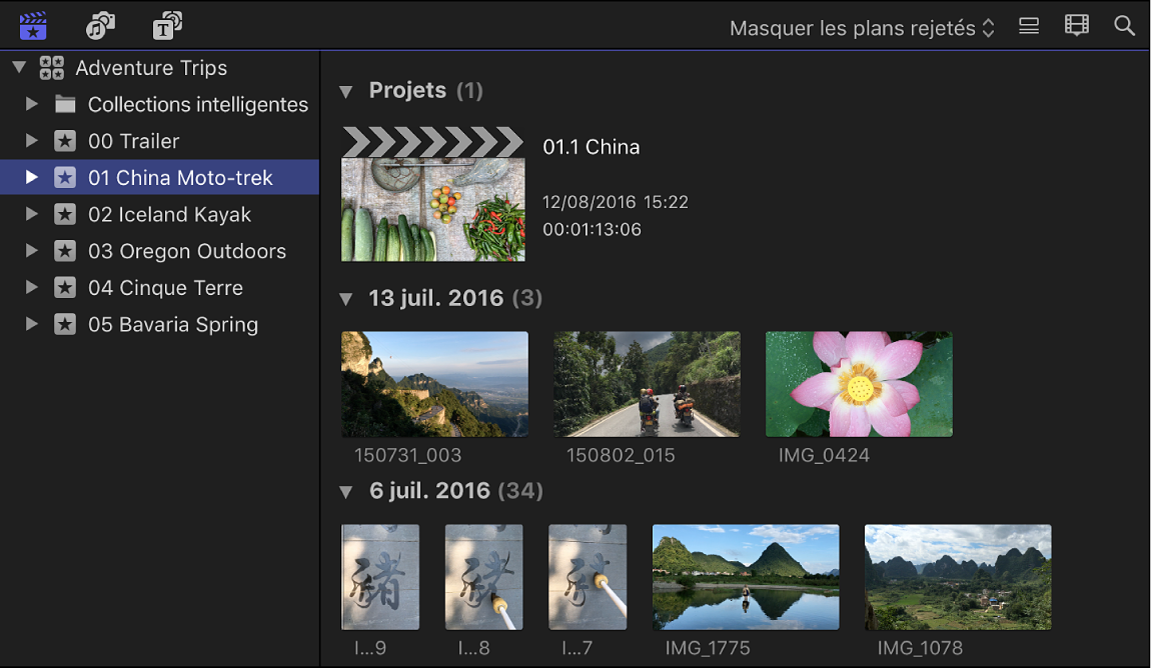
Présentation par liste : affiche une liste de vos plans et projets et des informations sur les fichiers et réglages associés. Cette présentation vous permet d’afficher ou de trier vos plans et projets en fonction de leur durée, de leur date de création, de leur date de dernière modification, de leur classement, de leurs mots-clés, etc. Lorsque vous sélectionnez un plan dans la présentation en liste, la pellicule du plan sélectionné s’affiche en haut du navigateur. La pellicule de plan est totalement interactive. Elle permet d’accéder aux points de départ et d’arrivée, aux marqueurs et aux mots-clés.
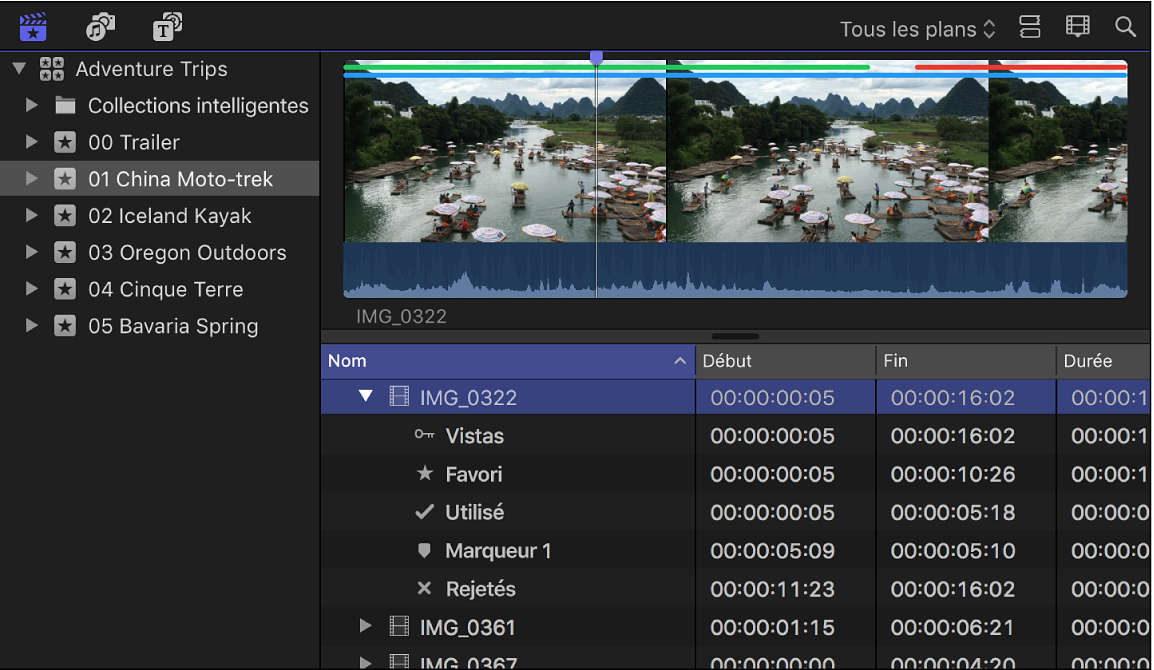
Passage entre la présentation en pellicule et la présentation par liste
Dans Final Cut Pro, cliquez sur le bouton Présentation en liste
 ou sur le bouton Présentation en pellicule
ou sur le bouton Présentation en pellicule  situé dans le coin supérieur gauche du navigateur.
situé dans le coin supérieur gauche du navigateur.
Personnalisation de la présentation en pellicule
Dans Final Cut Pro, cliquez sur le bouton Apparence du plan
 au-dessus du navigateur.
au-dessus du navigateur.Procédez de l’une des façons suivantes :
Ajuster le temps représenté par chaque vignette dans une pellicule de plan : faites glisser le curseur Durée.
Ajuster le curseur Durée augmente ou réduit le niveau de détail affiché dans la pellicule de chaque plan. Plus les vignettes représentent une longue durée, moins chaque plan comprend de vignettes et plus les plans affichés dans le navigateur sont nombreux.
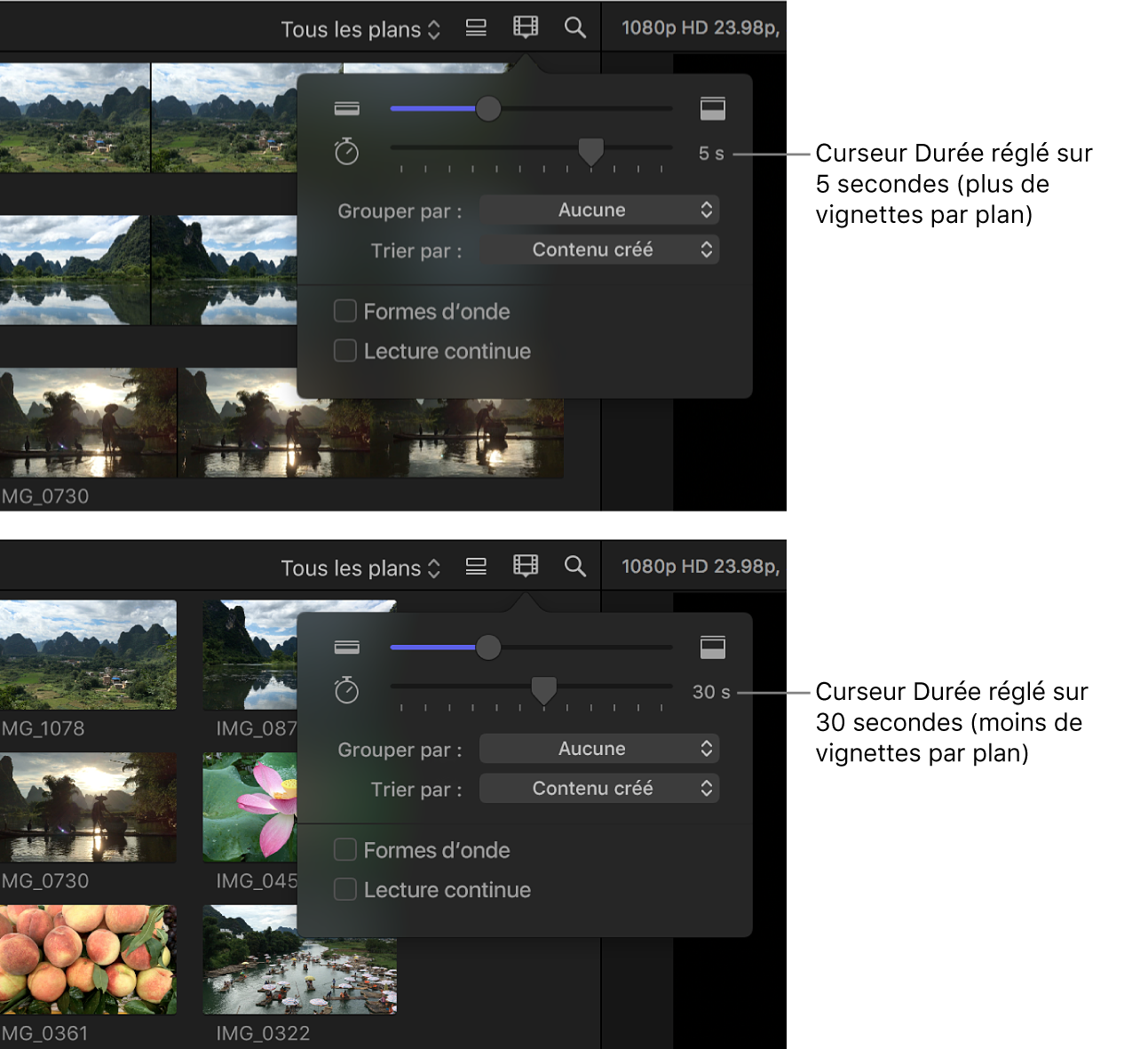
Ajuster la hauteur de la pellicule : faites glisser le curseur Hauteur du plan.
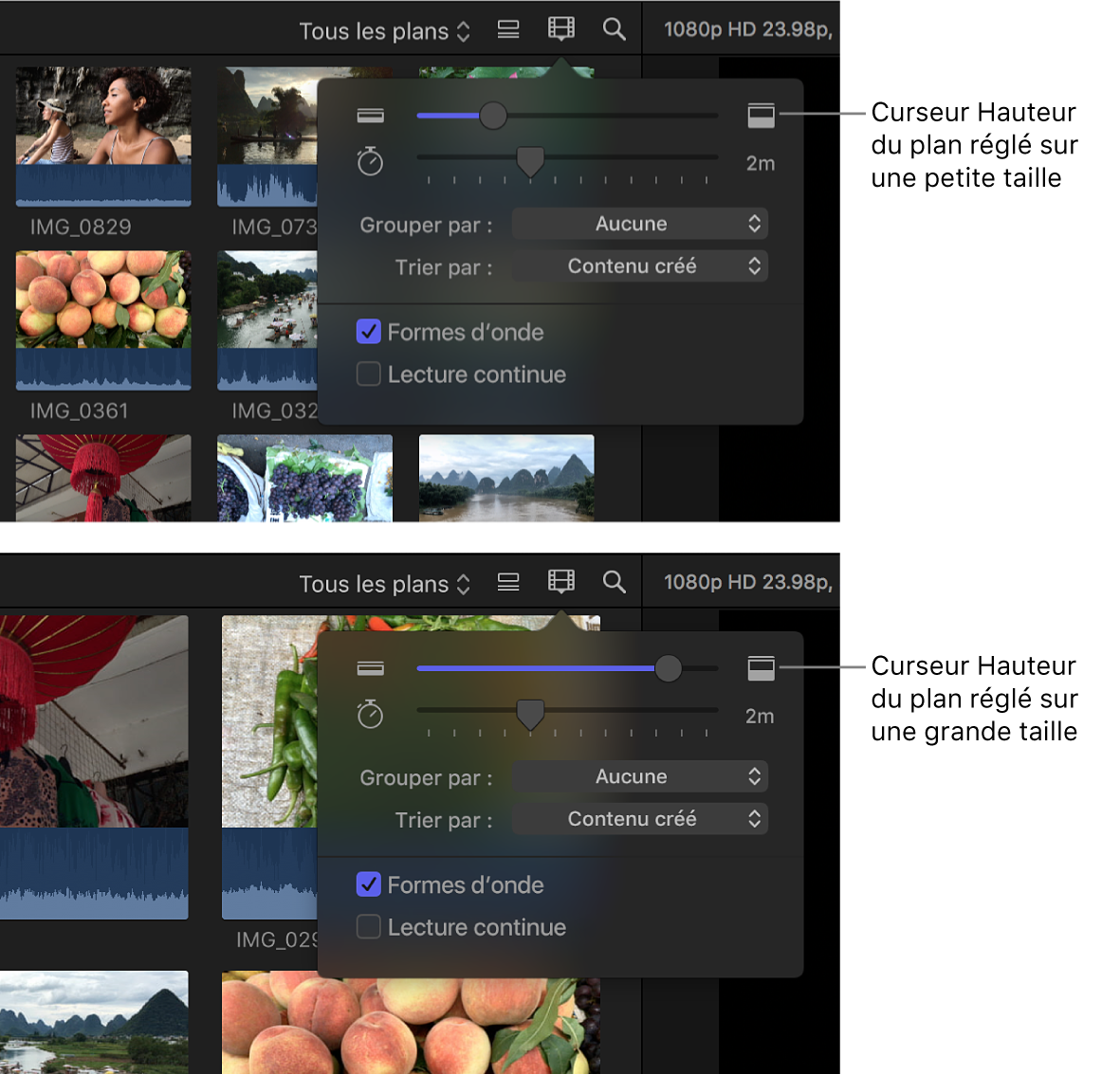
Activer ou désactiver les formes d’onde audio : cochez la case Formes d’onde.
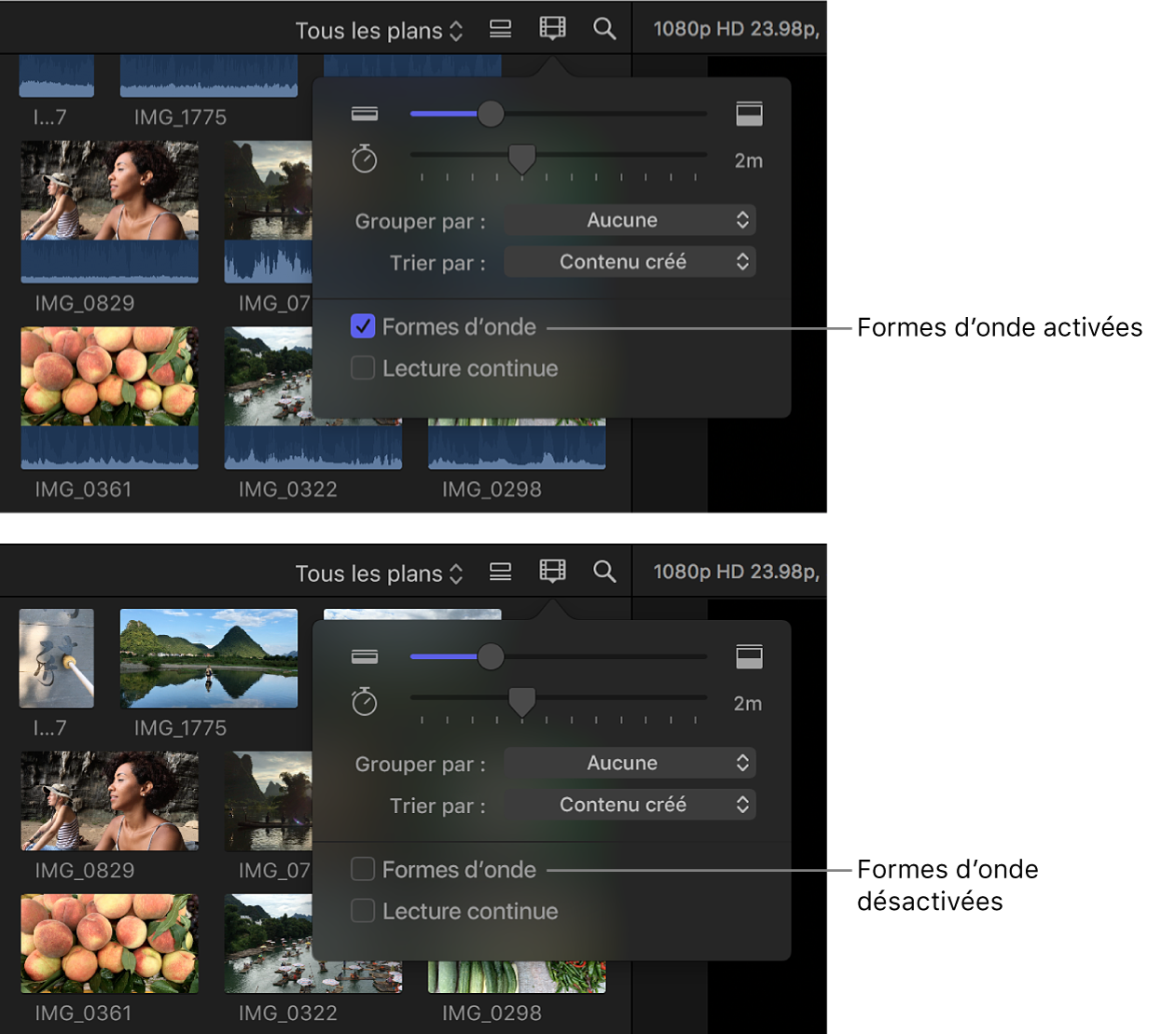
Lorsque les formes d’onde audio sont activées, elles s’affichent au bas de chaque pellicule de plan, augmentant la hauteur de tous les plans dans le navigateur.
Lire les plans dans le navigateur sans interruption : cochez la case Lecture continue. Lorsque la case est cochée, tous les plans dans le navigateur sont reproduits sans interruption (plutôt que la lecture s’arrête à la fin de chaque plan). Vous pouvez aussi sélectionner Présentation > Navigateur > Lecture continue.
Personnalisation de la présentation par liste
Avec la présentation en liste activée dans le navigateur de Final Cut Pro, procédez de l’une des manières suivantes :
Pour choisir le type d’informations à afficher : tout en maintenant la touche Contrôle enfoncée, cliquez sur un en-tête de colonne dans le navigateur, puis choisissez un type d’informations à afficher.
Pour réorganiser les colonnes : faites glisser l’en-tête d’une colonne à l’emplacement de votre choix.
Pour trier les plans selon une catégorie : cliquez sur l’en-tête d’une colonne pour trier les plans d’après la catégorie en question.
Pour afficher les mots-clés ou le classement d’un élément : cliquez sur le triangle d’affichage situé à gauche du nom du plan.
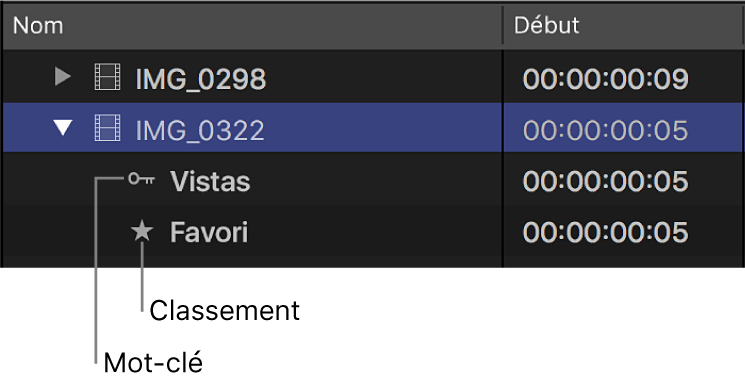
Si un triangle d’affichage s’affiche à gauche d’un plan dans la présentation par liste, cela signifie qu’un mot-clé, un classement ou les deux ont été appliqués à l’élément.
Tri et regroupement d’éléments dans le navigateur
Dans Final Cut Pro, vous pouvez trier les plans et les projets dans le navigateur selon un ordre qui permet de mieux les localiser visuellement.
Dans la barre latérale Bibliothèques de Final Cut Pro, sélectionnez l’événement dont vous souhaitez trier les éléments.
Cliquez sur le bouton Apparence du plan
 au-dessus du navigateur, puis effectuez l’une des opérations suivantes :
au-dessus du navigateur, puis effectuez l’une des opérations suivantes :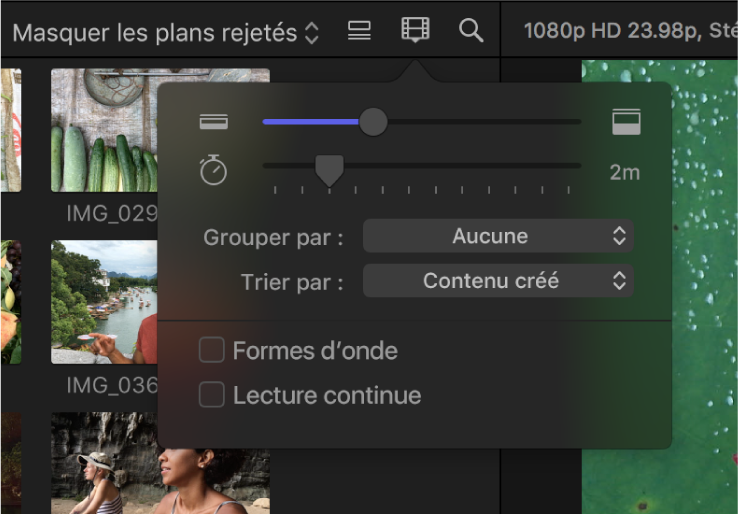
Grouper les plans par catégorie : cliquez sur le menu local Grouper par, puis choisissez une catégorie. Pour définir l’ordre de tri, cliquez à nouveau sur le menu local, puis sélectionnez Croissant ou Décroissant.
Définir l’option de tri des plans et projets dans l’événement sans les grouper : cliquez sur le menu local Trier par, puis choisissez une catégorie.
Remarque : Il est possible de grouper des plans et de définir leur option de tri (organisation) de manière indépendante.
Réinitialisation de l’ordre de tri dans le navigateur
Vous pouvez rétablir l’ordre de tri dans le navigateur à son état par défaut.
Dans la barre latérale Bibliothèques de Final Cut Pro, sélectionnez l’événement qui contient les éléments dont vous souhaitez réinitialiser l’option de tri.
Cliquez sur le bouton Apparence du plan
 au-dessus du navigateur.
au-dessus du navigateur.Cliquez sur le menu local Grouper par, choisissez Croissant, puis cliquez à nouveau sur le menu local et sélectionnez Aucun.